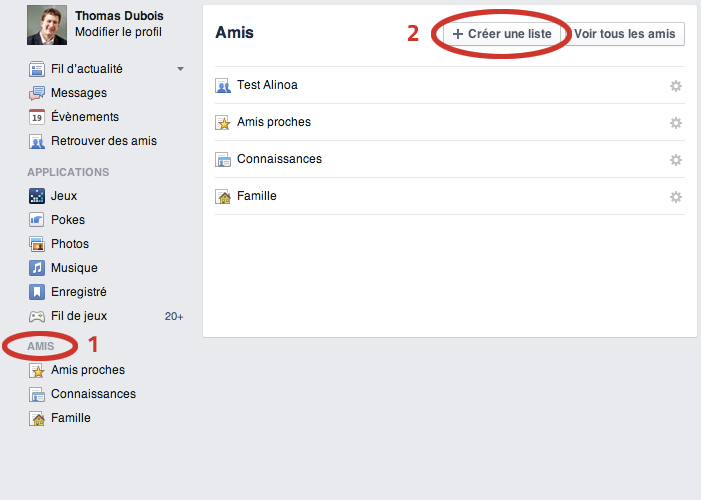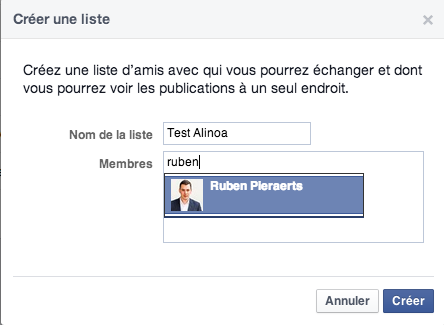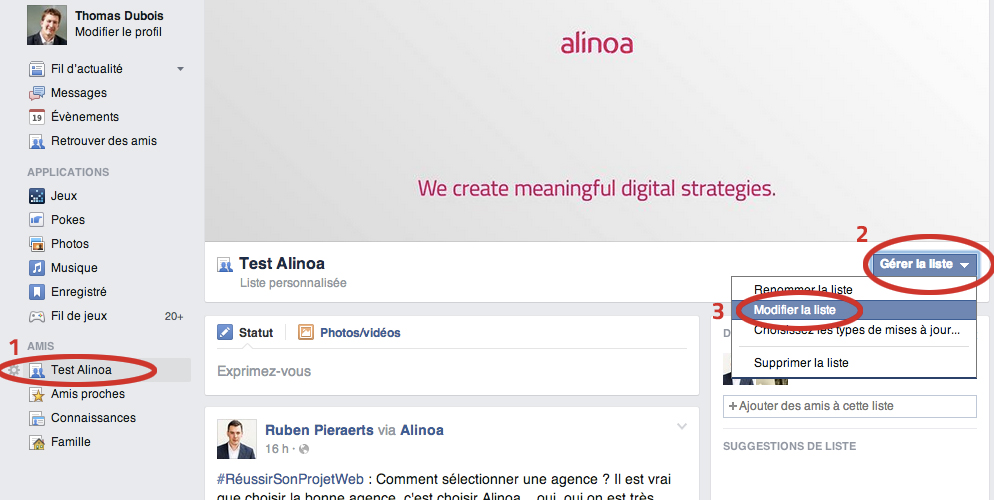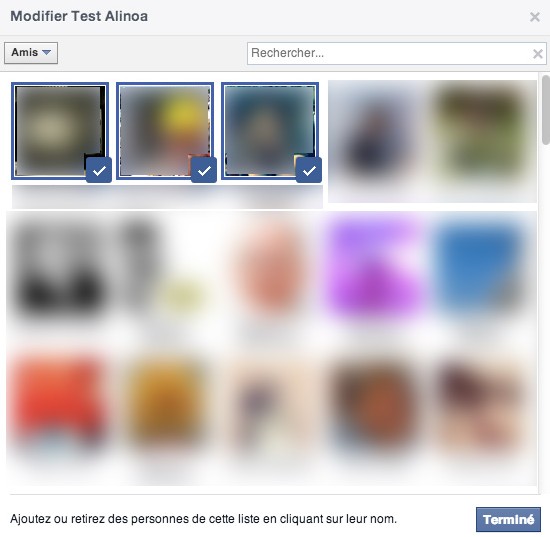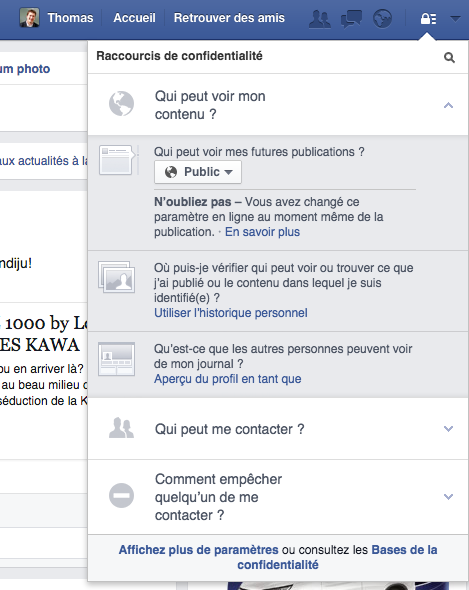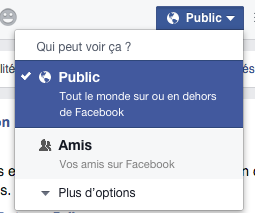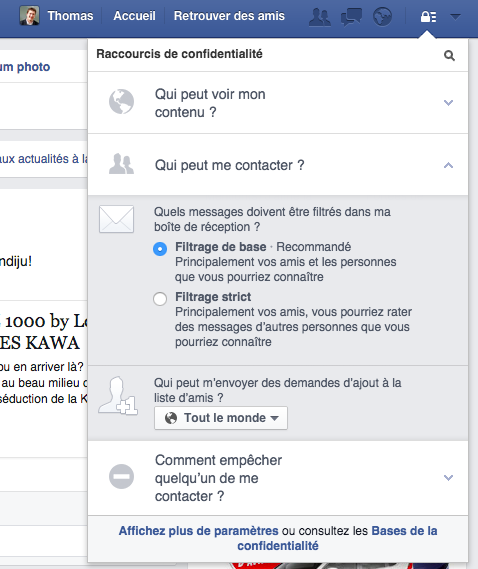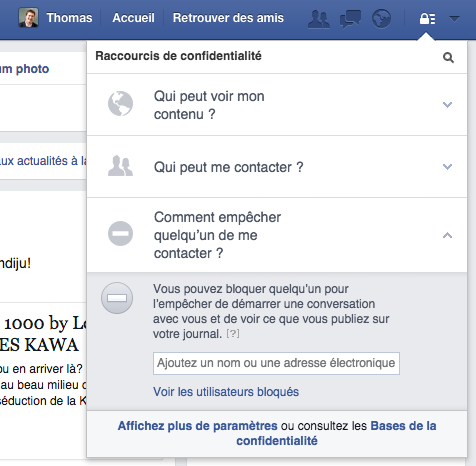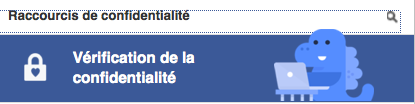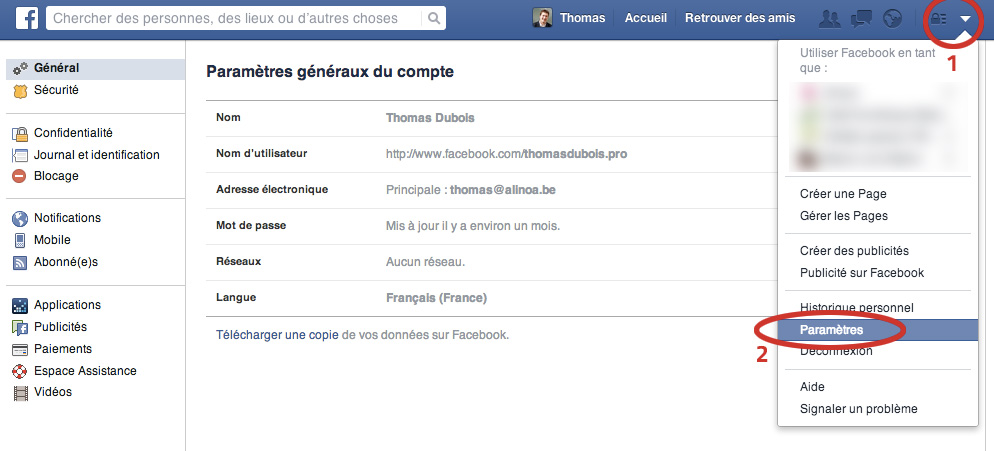La gestion de la vie privée sur Facebook apporte son lot de controverse depuis sa création. Comme toute évolution, il faut du temps pour que les cadres législatifs s’harmonisent, et plus encore quand il s’agit d’une révolution à l’échelle planétaire. Les mentalités sont si différentes entre les Etats-Unis et l’Europe au sujet du respect de la vie privée, qu’il est difficile de concilier ces deux visions. A tout le moins, Facebook permet aisément de contrôler à qui vos informations seront diffusées.
Cet article est une mise à jour importante de notre article : Vie privée sur Facebook en 2012)
Depuis 10 ans déjà, Facebook fait partie de nos vies. Il nous permet de retrouver le contact avec des amis perdus de vue, de partager nos photos de famille facilement,… Le site de Mark Zuckerberg permet aussi aux entreprises de toucher très précisément un public demandeur en informations au sujets des produits et services proposés (vous trouverez ici 5 raisons pour les entreprises d’aller sur Facebook.). Plus intéressant encore, il créé du lien avec vos clients et prospects en créant une discussion permanente.
Facebook vous permet en effet de gérer chaque type de contenu diffusé sur votre profil. Pour chaque album photo par exemple vous pouvez définir qui pourra le visionner et/ou ne pourra pas, même chose pour les photos et vidéos de taggées vous par d’autres,… Un moyen simple de pouvoir faire cohabiter vos contacts personnels et professionnels.
1ère étape : créer des listes d’amis Facebook.
Pour gérer votre vie privée sur Facebook, la première étape est de diviser vos contacts par listes. Depuis cette année le site vous propose des listes par défaut (amis proches, connaissances, famille) qui permettent déjà de bien différencier les éléments auxquels vos contacts auront accès. Reste peut-être une liste « travail/boulot ». En tous les cas, vous pouvez ajouter en plus autant de listes que vous le désirez.
1.1 Pour créer une liste :
- Se rendre sur la page d’accueil de Facebook (si vous n’êtes pas sûr, cliquez sur le logo Facebook en haut à gauche).
- Dans la colonne de gauche se trouve une zone intitulée « amis », vous pouvez aussi y accéder via l’adresse suivante : https://www.facebook.com/bookmarks/lists.
- Lorsque vous survolez cette zone avec votre souris, cliquez juste à droite sur l’intitulé « plus ».
- Ensuite cliquer sur « créer liste ».
- On vous propose alors d’insérer des amis, commencer à taper leur nom et Facebook vous fait des suggestions.
- Il sera toujours temps par après d’ajouter des contacts dans vos liste.
L’écran vous permettant de créer des listes
L’écran de gestion des contacts après la création d’une liste
1.2 Pour gérer une liste :
- Cliquez sur le logo Facebook en haut à gauche pour être sûr d’être sur la page d’accueil.
- Les listes créées se retrouvent dans le menu gauche dans la zone amis en-dessous de votre photo de profil.
- Cliquez sur le nom de la liste.
- Cliquez sur « gérer la liste » en haut à droite ».
- Cliquez sur « modifier la liste ».
- Dans la petite fenêtre en avant-plan (popup/lightbox), vous avez un menu « amis », cliquer dessus puis cliquer sur « amis » afin de pouvoir voir tous vos contacts.
- En cliquant sur la photo de chaque contact (et en cliquant à nouveau dessus pour l’enlever), vous pouvez ajouter/supprimer plusieurs contacts en une seule fois pour votre liste. Un « v » s’affiche pour les contacts présents dans la liste.
- Cliquer sur « terminer » une fois que c’est en ordre.
Accéder à l’écran de gestion de la liste
Ecran de sélection multiple des contacts
2ème étape : gestion des informations de confidentialité de Facebook (rapide)
2.1 Où puis-je modifier ces informations ?
Facebook a mis en place une petit menu afin de paramétrer très facilement et en quelques clics votre confidentialité de base. Pour cela, c’est très simple, cliquez sur le petit cadenas en haut à droite.
2.2 Qui peut voir mon contenu ?
2.2.1 Qui peut voir mes futures publications
Par défaut Facebook vous demande quelle sera la portée de votre statut. Il y a 4 portées principales pour une information (statut, photo, vidéo, lien,…) :
- Publique : tout le monde même les personnes non inscrites peuvent la voir, fortement déconseillé.
- Visible par les amis de vos amis : tous les contacts (amis) de vos propres amis.
- Visible pour vos amis : juste tous vos amis liés à votre profil, c’est conseillé. Attention que si l’un de vos amis commente ou « like » votre information, tous leurs amis pourront également voir votre information même si elle était limitée à juste vos amis.
- Personnalisée : une ou plusieurs de vos listes ou des personnes spécifiées, c’est l’idéal. Vous pouvez autoriser certaines personnes ou liste mais aussi interdire certaines personnes.
Vous pourrez changer ce réglage pour chacun de vos publications en bas à droite. Si vous cliquez sur « plus d’options », cela vous permettre d’afficher vos différentes listes créées et de cocher afin de correspondre à la cible de votre publication. En savoir plus.
2.2.2 L’historique personnel
L’historique personnel consiste en une liste très complète des différentes traces que vous avez pu laisser sur Facebook : status et liens partagés, photos sur lesquelles vous avez été taggés, mentions j’aime,… Un bon moyen de régler au cas par cas chacune de vos anciennes publications et photos sur lesquels vous apparaissez.
2.2.3 Tester ce que peuvent voir vos contacts
Avec cette option, vous pouvez directement entrer le nom de l’un de vos amis, le nom d’une de vos listes et tester ce qu’il/elle voit. De cette manière, vous êtes sûr qu’il/elle n’accède pas à certaines informations que vous ne voulez pas afficher pour cette personne/liste.
2.3 Qui peut me contacter ?
En appliquant un filtrage strict, vous pouvez ne pas voir certains messages notamment si vous avez des discussions où vous êtes ajoutés par des mais à vous avec leurs amis qui ne figurent pas dans vos amis personnels (des inconnus pour vous aux yeux de Facebook donc). Je vous conseille d’activer le filtrage strict uniquement si vous êtes souvent dérangé par des messages intempestifs de certaines personnes que vous ne connaissez pas. Pour en savoir plus.
2.4 Comment empêcher quelqu’un de me contacter
Si une personne vous importune, vous pouvez la bloquer afin qu’elle n’ait plus accès à votre profil et qu’elle ne puisse plus vous envoyer de messages. Vous pouvez éditer la liste des personnes bloquées si vous avez fait une mauvaise manipulation par exemple avec le lien ad hoc dans cette fenêtre. En savoir plus.
2.5 Outil de vérification de la confidentialité
Facebook a réalisé un outil afin de vous aider à vérifier si tout paramétrer comme vous le désirez ainsi qu’une vidéo pour vous y aider. Cliquez sur le dinosaure et suivez les instructions de cette vidéo afin de passer en revue les différents paramètres de confidentialité. Vous pourrez accéder à ces différent paramètres ensuite soit via ce menu simplifié soit via la partie plus complète des paramètres.
https://www.youtube.com/watch?v=Uadz9kW0UZA
3ème étape : gestion des paramètres de Facebook (plus complet)
3.1 Accéder aux paramètres
Pour vous connecter à vos paramètres :
- Rendez-vous maintenant dans la partie de gestion de votre profil (tout en haut à droite, flèche vers le bas).
- Cliquez sur « paramètres ».
Se connecter aux paramètres de confidentialité avancés
3.2 Les différents onglets du menu « paramètres »
- Général : vos informations de base (mot de passe, nom, téléphone,…).
- Sécurité : attention à la modification de cet onglet, ne modifiez que si vous savez ce que vous faites, vous pouvez bloquer votre compte Facebook si vous vous y prenez mal.. C’est un moyen de gérer la sécurité de votre compte Facebook de manière assez pointue.
- Confidentialité : L’onglet reprend les différents onglets du menu simplifié avec l’icône du cadenas dans la barre de navigation bleue (voir 2ème étape de cet article).
- Journal et identification : une manière poussée afin d’indiquer qui peut publier sur votre mur, qui peut vous tagger sur des photos,…
- Blocage : bloquer des utilisateurs de manière général mais aussi par rapport à certaines applications (jeux,…). Très utile pour éviter les demandes intempestives de participation à des évènements, des jeux Facebook et autres solicitations demandées par vos amis (sans qu’ils le sachent).
- Notifications : Facebook peut vous envoyez des mails, des sms et vous alerte directement dans Facebook à propos d’une série d’évènements (demande d’ami, citation dans une publication,…). Vous pouvez régler précisément quand il peut le faire (et tout désactivez si vous voulez être tranquille.
- Mobile : Modifier votre numéro de mobile et les actions liées à celui-ci au niveau de Facebook.
- Abonnés : des personnes sans être ami avec vous peuvent s’abonner à votre profil. Elles ne verront que vos statut public. Vous pouvez régler les paramètres par rapport à ces personnes.
- Applications : supprimer et modifier les paramètres des applications tierces (jeux, services web, …) auxquels vous avez donner accès. Il est important de repasser de temps en temps par cet onglet et supprimer les services que vous n’utilisez plus afin de limiter l’exploitation que ceux-ci peuvent faire de vos données.
- Publicités : ne pas autoriser Facebook à utiliser plus tard vos données pour convaincre vos amis dans les publicités que Facebook affiche dans leur compte. Vous avez sûrement déjà vu une publicité suggérées vous dire « votre ami untel aime cette marque ou cette page ».
- Paiements : Facebook vous permet de faire des paiements mensuels pour les jeux par exemple et de mettre en place un montant mensuel maximum. Vus pouvez aussi régler les paramètres de carte bancaire,… En savoir plus
- Espace assistance : Facebook peut indiquer de temps en temps certaines informations où il attend une réponse de votre part.
- Vidéos : paramètres des vidéos diffusées sur Facebook (qualité,…).
En conclusion
L’entreprise de Mark Zuckerberg est consciente de la difficulté de gérer sa vie privée sur Facebook et les paramètres sur son site web. C’est pourquoi, le site a sorti fin 2014 un site web qui reprend tout ce que vous devez savoir. Le revers de la médaille c’est que c’est peut-être un peu trop. N’y allez que si vous recherchez une information précise.
Pour conclure, un principe chez Alinoa que nous expliquons à tous nos clients que ce soit pour leur profil personnel ou la page professionnelle de leur société : Si c’est un problème que l’information que vous vous apprêtez à partager soit un jour publique, ne la publiez pas. Ayez toujours en tête que Facebook peut changer d’avis et rendre publiques toutes les informations pourtant restreinte à votre groupe « famille importante » s’il en a l’envie. Faites pareil pour tous les services web de manière générale, votre vie privée en dépend et c’est tout de suite que vous devez en prendre conscience et en informer votre entourage si nécessaire.